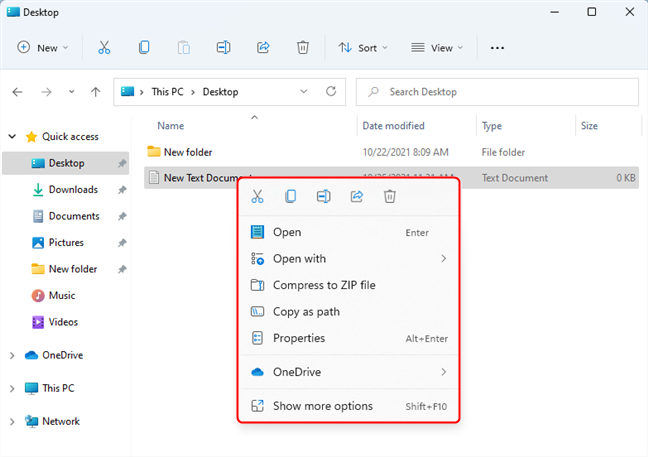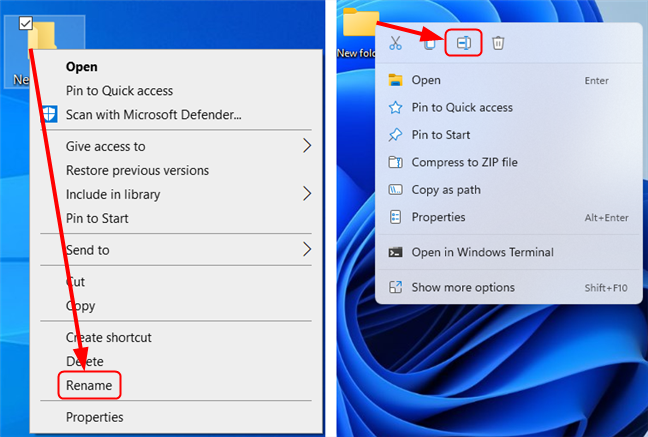右クリックメニューは、使用するアイテムに応じて、アクションの便利なリストを提供するツールです。Windows 11(Windows 11)では、Microsoftは古いデザインを更新し、ユーザーエクスペリエンスを向上させようとしました。この記事では、 Windows10(Windows 10)からの進化と右クリックメニューの新機能について説明します。右クリックメニューに関するいくつかの簡単な質問に答えることから始めましょう。
右クリックメニューとは何ですか?Windows 11で右クリックするとどうなりますか?
右クリックメニューは、ユーザーが実行したいアクションのショートカットを提供するポップアップメニューです。タッチスクリーンを使用している場合は、マウスの右ボタンを1回押すか、メニューを表示する項目を長押ししてアクセスします。アクションリストは、右クリックした項目によって変わるため、コンテキスト(またはコンテキスト)メニューとも呼ばれます。コンテキストメニューは、別のアプリを開く場合と比較して、ファイル操作を完了するための手順の数を本質的に減らします。たとえば、ファイルを右クリックすると、デバイスでWindows 11が実行されている場合、メニューは次のようになります。
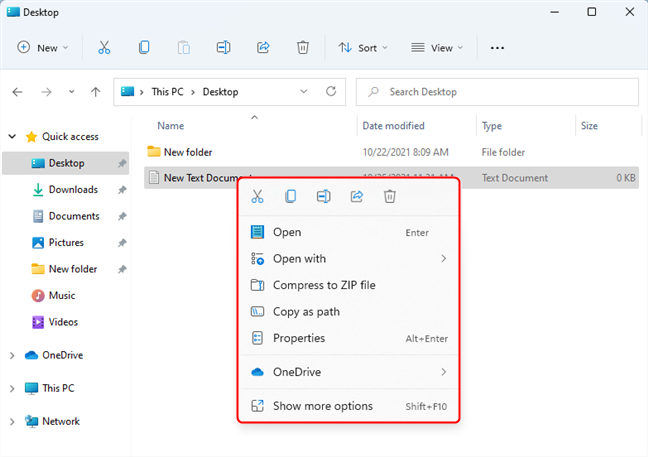
Windows11でドキュメントを右クリックしたときのコンテキストメニュー
一方、デスクトップを右クリックすると、メニューは次のようになります。

デスクトップの何もない場所を右クリックしたときのコンテキストメニュー
メニューにはユースケースごとにまったく異なるアクションが含まれていることがわかります。これが、右クリックメニューを非常に便利なものにしている理由です。柔軟性です。
Windowsの右クリックメニューの短い歴史
しかし、どのくらいの柔軟性があまりにも多くの柔軟性ですか?基本的なコンテキストメニューは、Windows98とともにWindows環境で最初に登場し(Windows 98)ました(Windows)。

yonderのコンテキストメニュー(Windows 98)
ただし、導入されて以来、特にアプリケーションが多数インストールされているシステムでは、右クリックメニューの管理とナビゲートがますます困難になっています。これは、多くのアプリがそれぞれのアクションショートカットをこのメニューに追加するためです。以下に、 Windows 10(Windows 10)の(非常に短い)右クリックメニューの例を示します。赤い矢印は、インストールされたアプリが作成したリスト内のすべてのエントリを示しています。もちろん、実際のシステム構成によっては、一部のエントリが存在しない場合や、さらに長いリストを作成できる場合があります。

従来の右クリックメニューは非常に雑然となる可能性があります
そしてここに問題があります。Microsoftの関係者は、 (Microsoft)Windows11の右クリックメニューのデザインと機能が劇的に変化した理由の全リストを(list of reasons)持っています。
- 最も一般的なコマンド(切り取り、コピー、貼り付け(cut, copy, paste)、削除、名前の変更)は、マウスポインターから遠く離れています。
- メニューは、Microsoftの関係者からの正確な引用であり、「非常に長い」ものであり、めったに使用されないコマンドが含まれています。
- グループ化する必要のあるコマンド(OpenやOpen withなど)は、かなり離れています。
- アプリ開発者は、メニューのどこにでもコンテキストメニューコマンドを追加できますが、これはユーザーエクスペリエンスに悪影響を及ぼします。
- アプリによって追加されたコマンドは、アプリ自体に起因するものではありません。
- 多くのコマンドはエクスプローラー(Explorer)でインプロセスで実行されるため、パフォーマンスと信頼性の問題が発生する可能性があります。
では、 Microsoft(Microsoft)はこの多くの問題にどのように対処したのでしょうか。この質問に答えるには、最初に新しいメニューの構造を説明する必要があります。
Windows11の右クリックメニューの構造
Windows11とWindows10(Windows 11)の新規インストールで、同じアイテムタイプ(この例ではフォルダー)のコンテキストメニューを見てみましょう。

Windows 10の右クリックメニュー(左)とWindows 11の新しいメニュー(右)
新しいコンテキストメニューは見た目がすっきりしていて、使いやすいようです。手始めに、マウスカーソル(または指)の位置に近い、アイコン付きのクールな新しいリボンがあります。この最初のセクションには、オペレーティングシステムにリンクされている最も単純で最も一般的なアクション(コピー、名前の変更、共有、削除など)(Copy, Rename, Share, Delete)が含まれています。

右クリックメニューの最初のセクションには、最も単純で最も一般的なアクションが含まれています
このセクションは、メニューの表示方法に関係なく、クリックポイントの最も近くに表示されます。

メニューの表示方法に関係なく、アクションリボンは右クリックのポイントに最も近いです。
その隣には、コンテキストアクション(またはシェル動詞(shell verbs))のリストがあります。クリックされたアイテムによって異なりますが、アクションが分離または分割されることがあるWindows 10とは対照的に、このセクションは一貫性があり、連続しています。

右クリックメニューの2番目のセクションには、より複雑なアクションショートカットがあります
このセクションの下では、アクションアイテムが異なります。次の例(ドキュメント)では、次のセクションはOneDriveクラウド共有に関連しています。

次のセクションのアクションは、OneDriveクラウド共有に焦点を当てています
インストールされたアプリの右クリックアクションに対してWindows11で課せられるルールは、より厳密です。
- アプリ(Apps)は、コマンドの後にアプリIDを続けてメニューを拡張します(たとえば、「ペイントで編集(Edit with Paint)」)
- アプリ(App)の拡張機能は、シェル(Shell)動詞の下にグループ化されています
- クラウド(Cloud)ファイルプロバイダーアプリは、シェル(Shell)コマンドの横に配置されます
- 複数の動詞を持つアプリは、フライアウトメニューにグループ化されます
ますます多くのアプリケーションが統合を更新するにつれて、Windows 11の右クリックメニューはより「混雑」する可能性がありますが、その整理方法は変わりません。リストにアクションが見つからない場合は、右クリックメニューの項目の1つが[その他のオプションを表示(Show More options)]です。これは、キーボードのShift + F10Shift + Fn + F10 )を押しても呼び出すことができるアクションです。デバイスにアクティブなFnキーがある場合)。このアクションにより、「古い」右クリックメニューが開き、使い慣れたインターフェイスが提供され、統合がまだ更新されていないアプリが機能し続けることが保証されます。

Windows 10(左)とWindows 11(右)の従来のメニュー
新しいWindows11(Windows 11)の右クリックメニューの良い点、悪い点、醜い点
Windows 11の右クリックメニューで何ができますか?まあ、理論的には、アプリがメニューにアクションを統合すると、 Windows10(Windows 10)でできることとほぼ同じになります。では、この新しいコンテキストメニューの利点は何でしょうか。私たちはリストが好きなので、いくつか作りましょう:
- 新しいデザインの最初の良い点は、古いメニューからの厄介な並べ替えを修正することです。そのとらえどころのない送信先(Send to)またはお気に入りのPDFビューアからの一連のアクションを長いリストで検索する必要はもうありません。
- 最も重要なアクションは、クリックしたポイントに近いため、基本的で反復的なアクティビティがはるかに高速になります。Windows 10(左)とWindows 11(右)でフォルダーの名前を変更するためにカーソル(または指)が移動する必要がある距離を見てください。
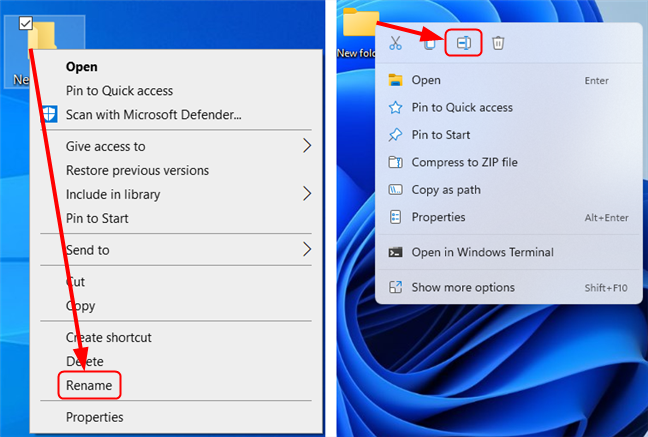
新しい右クリックメニューの使いやすさは、単純なアクションに適しています
- 次に、明らかなことがあります。メニュー内のアクションアイテムが少ないほど、アイテム間を移動しやすくなります。
- さらに、行間隔が広くなり、フォントが大きくなり、見栄えが良くなるため、ユーザーは全体的に優れたエクスペリエンスを得ることができます。
私たちが好きなデザインの選択肢はたくさんありますが、右クリックメニューにはいくつかの問題があり、それを使用するのは理想的とは言えません。短いリストは次のとおりです。
- 1つ目は、この段階でこの形式では、右クリックメニューは、より複雑なタスクの場合、 Windows10のメニューよりもはるかに役に立たないということです。同じアクションを実行するには、より多くのクリックとカーソル移動を使用する必要があります。ほとんどのアプリは新しい右クリックメニューに統合されていないため、たとえば、オープンソースのファイルアーカイバ7-Zipからアクションを実行するには、右クリックして、[その他のオプション(Show more options)を表示する]に移動する必要があります。アクションを見つけます。
- 次に、Windows10の右クリックメニューがある程度ユーザー設定可能であったという事実があります。確か(True)に、いくつかのレジストリ設定を編集するか、サードパーティのプログラム(third-party program)を使用する必要がありましたが、右クリックメニューを自分で編集することもできました。これらの調整は、 Windows 11の古い[(Windows 11)その他のオプションを(Show more options)表示]メニューでも機能しますが、メインの右クリックメニューには(今のところ)効果がありません。

サードパーティのツールを使用して右クリックメニューを編集できます
- 新しい間隔と大きなフォントは見栄えが良くなりますが、欠点もあります。メニューが大きくなりすぎる前に、メニューに収まるアイテムが少なくなります。
- 一部のユーザーは、右クリックした瞬間からのわずかな遅延についても不満を持っています。この遅延はWindows10には存在しなかったため、問題は非常に明白です。2つのオペレーティングシステムを使用して、同様の仕様のシステムでファイルを右クリックしてテストしました。遅延はわずかですが、実際に目立ちます。
以前の経験からわかるように、Microsoftオペレーティングシステムは(穏やかに言えば)常に進行中であり、Windows11も例外ではないと予想しています。したがって、上記の問題のいくつかは、次のWindows11リリースで修正される可能性があります。より多くのアプリがインターフェースへの統合を更新するので、他の人は時間内に煩わしさが少なくなることを願っています。
新しいWindows11(Windows 11)の右クリックメニューについてどう思いますか?
Windows 11の新しい右クリックメニューについて詳しく知ったところで、それについてどう思うかを知りたいと思います。その機能を使用しましたか?あなたはそれに慣れましたか、それともそれを取り除きましたか?また、この記事に追加してほしいことが他にある場合は、以下のコメントでお知らせください。
The right-click menu in Windows 11: All you need to know! -
The right-click menu is a tool that provides a handy list of actions, deрending on thе itеm that you use it on. With Windows 11, Microsoft tried to refresh the old desіgn and improve the user experience. This article will cover the evolution from Windows 10 and the new features of the right-click menu. Let’s start by answering a few simple questions about the right-click menu:
What is the right-click menu? What does right-clicking do in Windows 11?
The right-click menu is a pop-up menu that provides shortcuts for actions the user might wish to take. You access it by pressing the right button on your mouse once or by pressing and holding on the item you want the menu for, if you’re using a touch screen. Because the action list changes depending on the item that you right-click, it’s also called context (or contextual) menu. The context menu essentially reduces the number of steps to complete a file operation compared to opening a separate app. For example, if you right-click on a file, the menu might look like this if your device is running Windows 11:
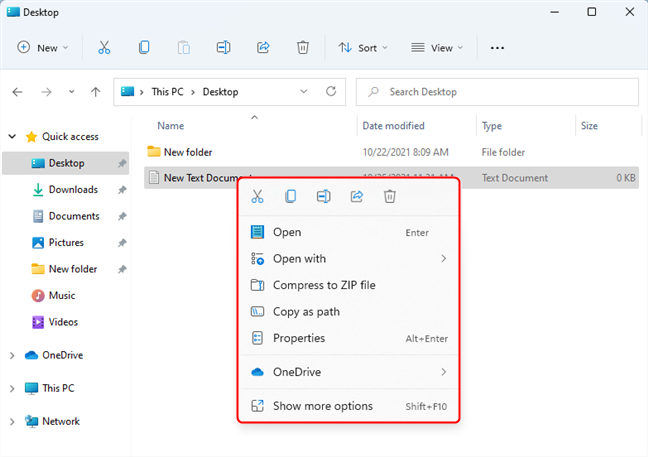
The context menu when right-clicking a document in Windows 11
If you right-click the desktop, on the other hand, the menu might look something like this:

The context menu when right-clicking an empty spot on the desktop
You can see the menu contains completely different actions from one use case to the other, and this is what makes the right-click menu so useful: its flexibility.
A short history of the right-click menu in Windows
But how much flexibility is too much flexibility? The basic context menu first appeared in the Windows environment together with Windows 98:

The context menu of yonder (Windows 98)
However, ever since it was introduced, the right-click menu has become increasingly difficult to manage and navigate, especially on systems with lots of installed applications. This is because many apps add their respective action shortcuts to this menu. Below, you can see an example of a (quite short) right-click menu in Windows 10. The red arrows show every entry in the list that an installed app has created. Of course, depending on the actual system configuration, some entries might not be present, or you can have an even longer list.

The traditional right-click menu can get very cluttered
And herein lies the problem. Microsoft officials have a whole list of reasons for the dramatic change in design and functionality of the right-click menu in Windows 11:
- The most common commands (cut, copy, paste, delete, and rename) are far from the mouse pointer.
- The menu is, and this is an exact quote from the Microsoft official, “exceptionally long” and includes commands which are rarely used.
- Commands that should be grouped – such as Open and Open with – are far apart.
- App developers can add context menu commands anywhere in the menu, and that negatively affects the user experience.
- Commands added by apps are not attributable to the app itself.
- Many commands run in-process in Explorer, which can cause performance and reliability issues.
So, how did Microsoft address this host of issues? To answer this question, we must explain the structure of the new menu first.
The structure of the right-click menu in Windows 11
Let’s take a look at a context menu for the same item type (in this example, a folder) in a fresh install of Windows 11 versus Windows 10:

The Windows 10 right-click menu (left) versus the new one in Windows 11 (right)
The new context menu looks less cluttered and seems easier to use. For starters, we have a cool new ribbon with icons, close to the point where your mouse cursor (or finger) is. This first section contains the simplest and most common actions that are linked to the operating system – items like Copy, Rename, Share, Delete.

The first section of the right-click menu contains the simplest and most common actions
This section appears closest to the click point, no matter how the menu is displayed:

The action ribbon is closest to the point of right-click, no matter how the menu is displayed
Next to it, there is a list of contextual actions (or shell verbs). Although it varies based on the clicked item, this section is consistent and contiguous, as opposed to Windows 10, where the actions would sometimes be separated or split up.

The second section of the right-click menu provides more complex action shortcuts
Below this section, the action items will vary. In the following example (a document), the next section relates to OneDrive cloud sharing:

The actions in the next section are focused on OneDrive cloud sharing
The rules imposed in Windows 11 for installed apps right-click actions are more strict:
- Apps extend the menu with the command followed by the app identity (for example, “Edit with Paint”)
- App extensions are grouped together below Shell verbs
- Cloud files provider apps are placed next to the Shell commands
- Apps with more than one verb are grouped into a flyout menu
As more and more applications will update their integration, the Windows 11 right-click menu might get more “crowded,” but the way it’s organized will stay the same. If you can’t find an action in the list, one of the items in the right-click menu is Show More options, an action that can also be invoked by pressing Shift + F10 on your keyboard (or Shift + Fn + F10, if your device has an active Fn key). This action opens the “old” right-click menu, providing a familiar interface and making sure that apps that have not yet updated their integration remain functional.

The traditional menu in Windows 10 (left) and Windows 11 (right)
The good, the bad, and the ugly with the new Windows 11 right-click menu
What can you do with the right-click menu in Windows 11? Well, theoretically, just about the same things you could in Windows 10, once apps integrate their actions in the menu. But what are the advantages of this new context menu, then? We like lists, so let’s make some:
- The first good thing about the new design is that it fixes the messy sorting from the old menu. No more searching through a long list for that elusive Send to or for the set of actions from your favorite PDF viewer.
- The most important actions are close to the point you click on, making basic and repetitive activities much faster. Just look at the distance your cursor (or your finger) has to move in order to rename a folder in Windows 10 (left) versus Windows 11 (right):
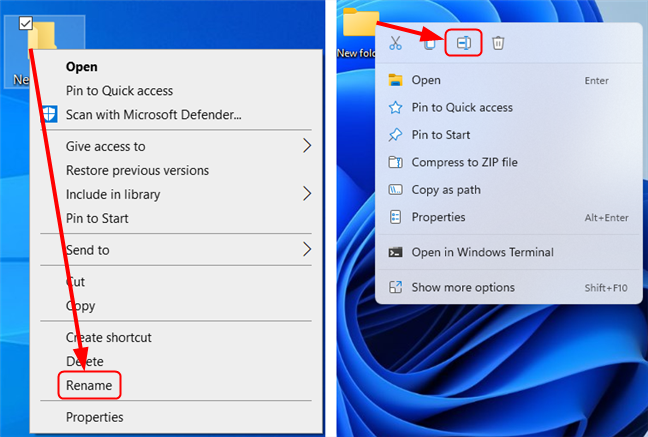
The usability of the new right-click menu is better for simple actions
- Then, there’s the obvious: with fewer action items in the menu, it’s easier to navigate through the items.
- Additionally, the line spacing is wider and the font is larger and better looking, giving the user an overall better experience.
While there are many design choices that we like, there are several issues with the right-click menu that make using it less than ideal. Here is a short list:
- The first is that, at this stage and in this form, the right-click menu is a lot less useful than the one in Windows 10 for more complex tasks. To get to the same action, you need to use more clicks and cursor movements. Most of the apps are not integrated into the new right-click menu, so to get to an action from, for example, the open-source file archiver 7-Zip, you need to right-click, then go to Show more options to find the action.
- Then, there is the fact that the Windows 10 right-click menu was, to a certain extent, user-configurable. True, you had to edit some registry settings or use a third-party program, but you could edit the right-click menu yourself. While these tweaks still work for the old Show more options menu in Windows 11, they have no effect (for now) on the main right-click menu.

You can edit the right-click menu using a third-party tool
- The new spacing and bigger font look better but also have a downside: fewer items now fit in the menu before it gets too large.
- Some users have also complained about an ever-so-slight delay from the moment you right-click. This delay was not present in Windows 10, so the issue is quite visible. We tested it by right-clicking a file on systems with similar specs, with the two operating systems, and while the delay is small, it is indeed noticeable.
As we know from previous experience, the Microsoft operating systems are a constant work-in-progress (to put it mildly), and we expect Windows 11 to be no different. So there’s still a possibility that some of the issues above will be fixed in the following Windows 11 releases. Others will hopefully get less annoying in time, as more apps update their integration in the interface.
What do you think about the new Windows 11 right-click menu?
Now that you know more about the new right-click menu in Windows 11, we’d love to find out what you think about it. Have you used its features? Have you gotten used to it, or did you remove it? Also, let us know in the comments below if there’s anything else you’d like us to add to this article.